Utilisation du Gmate+
Vous avez déjà installé les sources à partir de Cydia comme expliqué ici, vous allez pouvoir utiliser le Gmate+ avec votre iPhone ou votre iPad (le test ci-dessous à été réalisé avec un iPhone 4 jailbreaké et sous iOS 5.1.1, pour un iPad c’est pareil)
Configuration du Gmate+
Cliquez sur l’icône « Réglages »
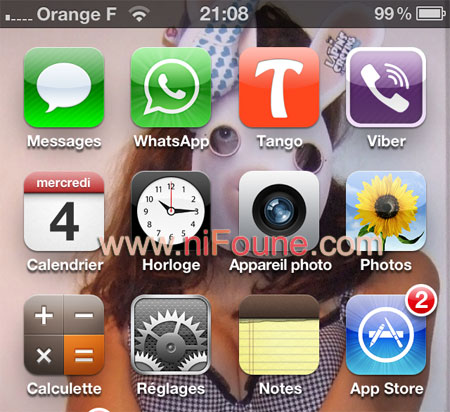
puis sur « Général »
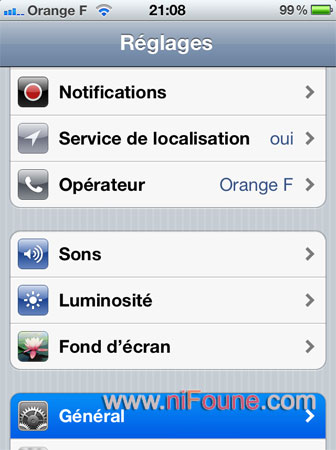
cliquez sur « Bluetooth »
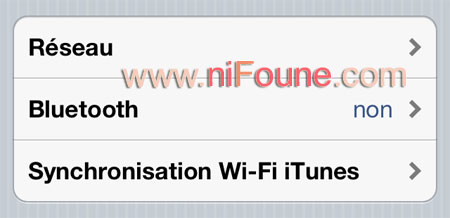
Activez le Bluetooth si il n’est pas déjà activé
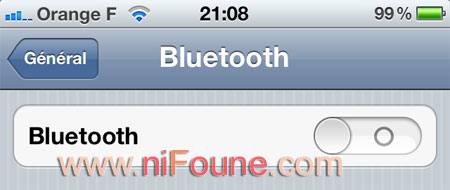
recherche des appareils Bluetooth
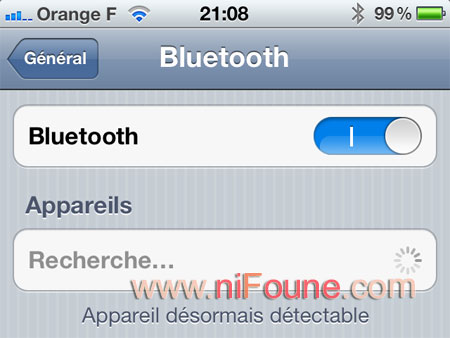
A/ Cliquez sur Gmate

vous voici dans le menu du Gmate+
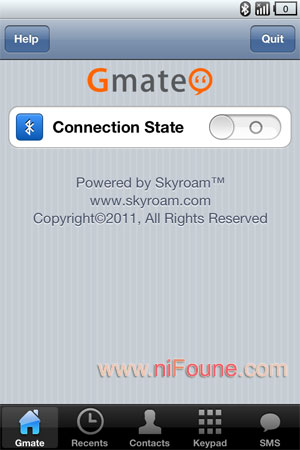
Cliquez sur « Search » (un dispositif bluetooth émet jusqu’à 10 mètres)
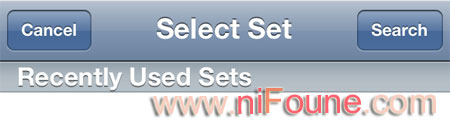
B/ Dans la liste des appareils disponible, sélectionnez Gmate+ pour vous connecter
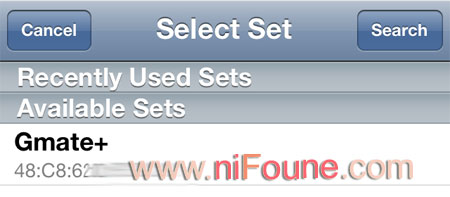
Recherche du dispositif bluetooth en cours
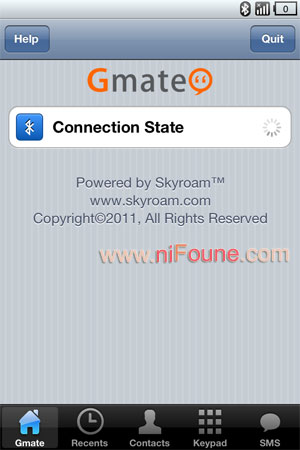
la boite de dialogue pour entrer le code PIN apparait
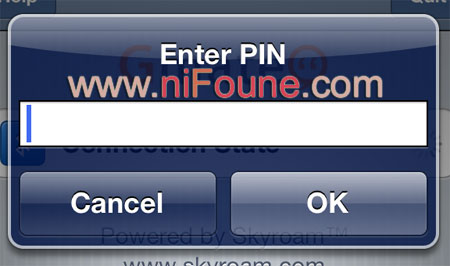
Le code PIN par défaut du bluetooth est 1234, entrez ce code pour terminer la connection entre les 2 périphérique
Remarque : si vous n’arrivez pas à localiser votre appareil, regardez son nom qui est inscrit sur la batterie.
Pour des raisons de sécurité nous vous conseillons de changer le code PIN et le nom du Gmate en allant dans /Settings/Gmate Setings/
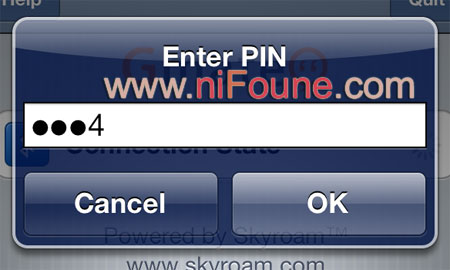
et voilà, cliquez sur « Check for update » pour le mettre à jour
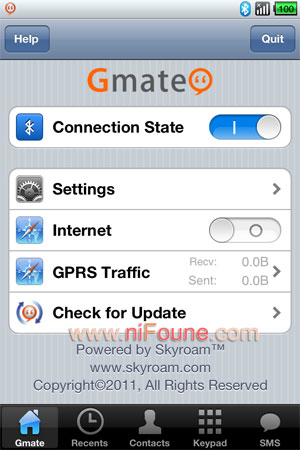
puis cliquez sur « upgrade now » pour lancer la mise à jour du firmware du Gmate
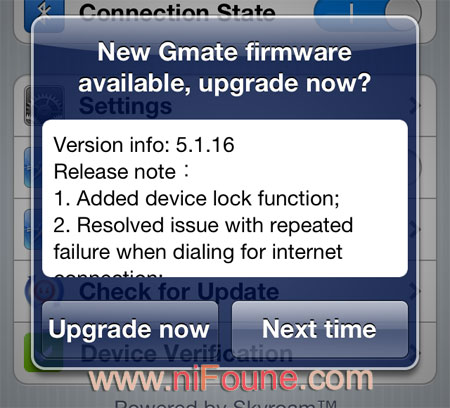
le téléchargement des software du Gmate se lance
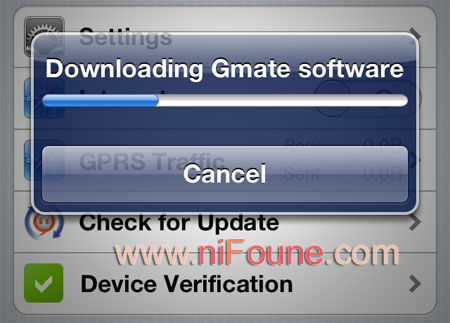
puis la mise à jour se fera toute seule
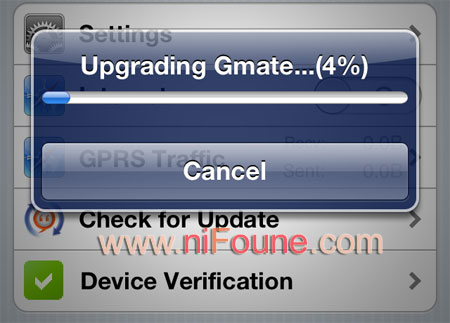
laissez faire…

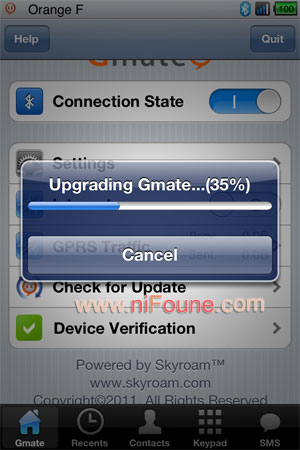
pour enregistrer votre produit et vérifier qu’il ne s’agit pas d’un clone, cliquez sur « Device verification » (ce choix disparaitra après enregistrement du Gmate)
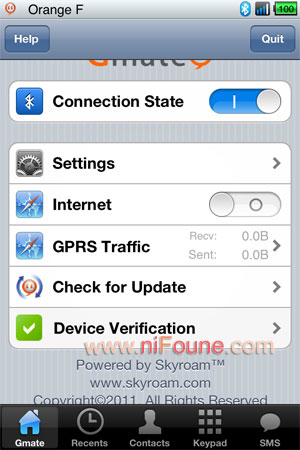
et maintenant vous allez pouvoir l’utiliser !
Utisilisation du Gmate+ :
Pour faire un appel de quelqu’un qui n’est pas dans votre carnet d’adresse, on clique en bas sur « Keypad » et on compose le numéro de téléphone
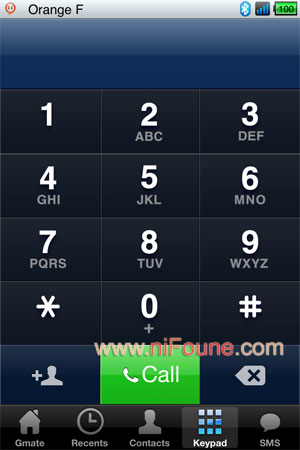
ou alors on cliques sur « contacts » et on accède au carnet d’adresses, et hop je m’auto appel
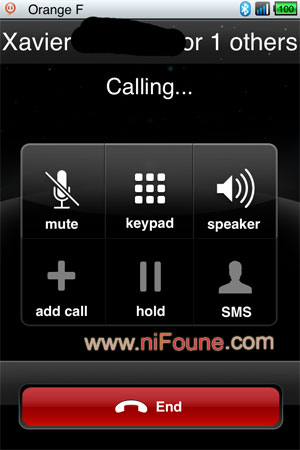
pour un SMS il faut cliquer en bas sur « SMS »
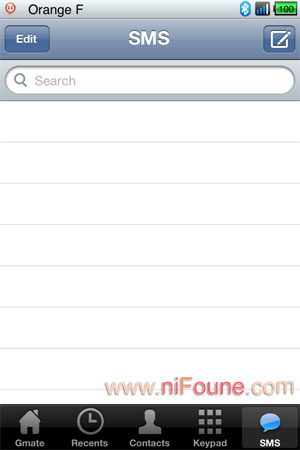
choisissez à qui vous envoyez le SMS (bon ok j’avoue j’ai pleins de copines qui s’appelent Isabelle
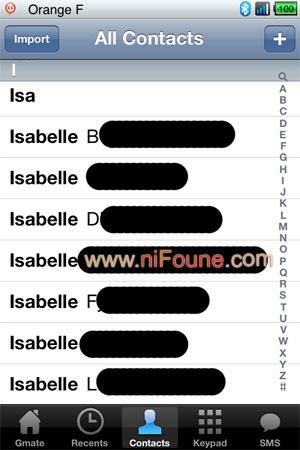
Si vous cliquez en bas sur « Recents » vous pourrez voir qui vous à téléphoné ou les appels manqués, avec la possibilité d’effacer la liste en cliquant en haut sur « Clear »
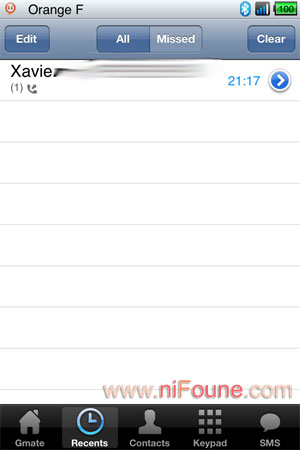
« Miss call » ce sont les appels manqués
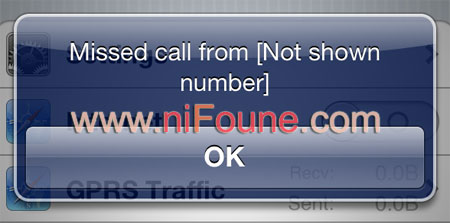
et vous le verrez en bas en rouge
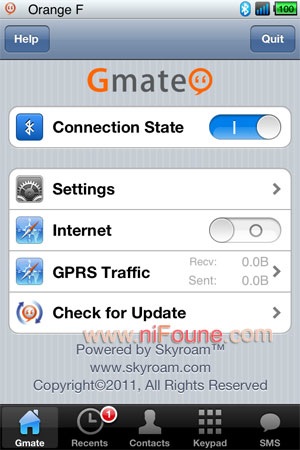
Si vous avez activé la notification push comme conseillé, si votre iPhone ou iPad est en veille, il s’allumera et un message vous indiquera l’arrivé d’un SMS
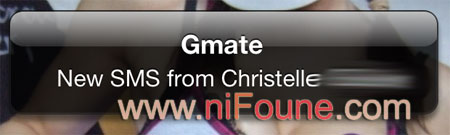
Sinon vous le verrez lorsque vous allumerez votre iPhone ou iPad
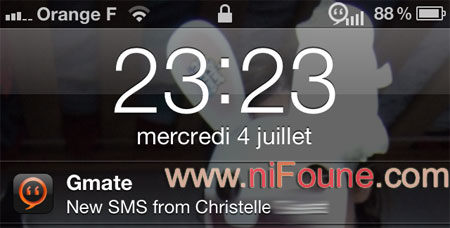
et voici ce que ça donne dans le menu du Gmate+
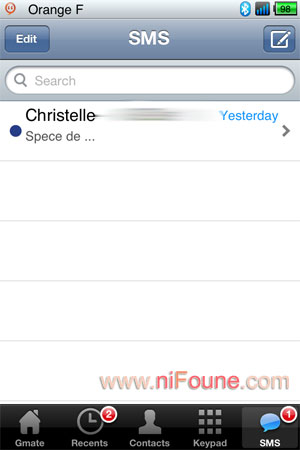
idem pour les appels

bien sur c’est comme l’icône des appels, vous pourrez avant de cliquer savoir si vous avez des appels et/ou SMS qui sont arrivé sans que vous ne les ayé ouvert

et quand on ouvre c’est pareil
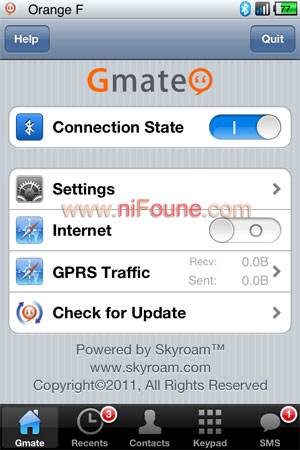
Pour quitter le Gmate+ il suffit d’aller en haut sur « Quit » puis choisir « Yes »
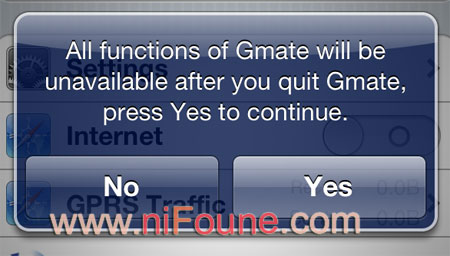
Je test en me téléphonant et ça fonctionne… (le Gmate+ vitre et en plus il y a la sonnerie sur l’iPhone)

Cliquez ici pour retourner aux tutos Gmate+ iOS

9 réponses à utilisation sur iOS